파일 가져오기 대화상자
파일 > 가져오기를 사용하여 파일 가져오기에 액세스하고 편집 > 기본 설정 > 파일 IO를 사용하여 기본 설정을 변경할 수 있습니다.
모델을 VRED로 가져와 데이터를 검토하여 다른 관점을 얻고 누락되었을 수 있는 사항을 확인합니다.
가져오는 동안 테셀레이션 품질 및 표면 데이터를 유지할지 여부를 고려합니다. VR을 사용하거나 실시간으로 작업할 때 테셀레이션 품질이 낮을수록 더 깔끔하게 정리되고 계산이 줄어듭니다. 표면 데이터를 제거하면 모델이 더 가볍고 빨라지므로 VR 및 실시간 작업 시 표면 데이터를 제거하는 것이 좋습니다.
파일 > 가져오기를 선택한 후 하나 이상의 파일을 선택하여 파일 가져오기 대화상자에 액세스합니다. 지원되는 파일 형식의 경우 오른쪽 아래 구석에 있는 필드를 클릭합니다. 파일 가져오기(이전의 가져오기 옵션)를 사용하여 VRED에서 가져온 데이터를 변환하고 처리하는 방법을 정의합니다. 테셀레이션 및 장면 위치에 대해 가져온 파일의 매개변수를 설정합니다. 파일 형식에 해당하는 옵션만 나타납니다. 파일 유형, 크기, 현재 가져오기 상태 및 파일 변환 프로세스 정보를 가져옵니다.
파일 가져오기 사용 방법에 대한 자세한 내용은 다음을 참조하십시오.
Alias에서 가져오기에 대한 동영상은 다음을 참조하십시오.
파일 가져오기 대화상자
파일 가져오기는 두 개의 영역, 즉 왼쪽은 파일 목록 가져오기, 오른쪽은 파일 유형 매개변수로 구성되어 있습니다. 파일을 파일 목록 가져오기에 드래그 앤 드롭하거나 추가 버튼을 사용하여 파일을 추가합니다. 목록에서 파일을 선택한 후 파일 유형을 클릭하고 선택 항목과 연결된 파일 유형을 선택합니다. 그러면 특정 파일 유형에 대한 가져오기 매개변수가 로드됩니다.
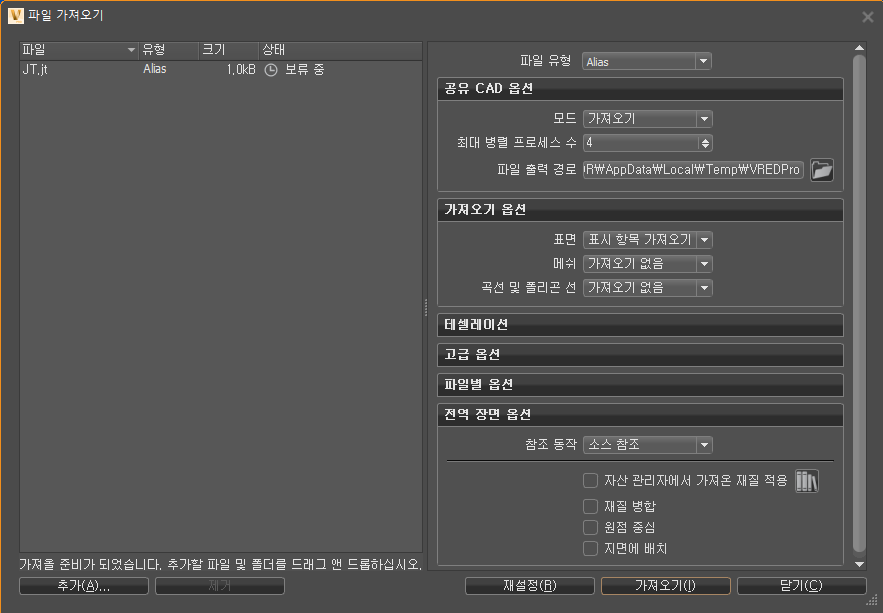
파일 목록 가져오기
파일 가져오기 대화상자가 열리면 가져올 파일이 왼쪽에 나타납니다. 추가 파일 및 폴더를 목록으로 드래그 앤 드롭합니다. 상태 열을 검토하여 파일 및 폴더가 추가되었는지, 보류 또는 로드 중인지, 성공 또는 실패했는지 확인합니다.
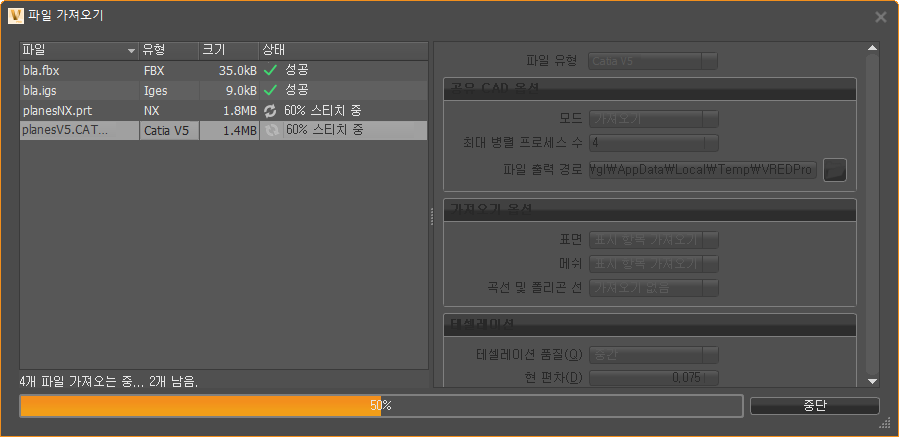
마우스 오른쪽 버튼 클릭 메뉴를 사용하여 가져온 파일 목록에 파일을 추가하거나 제거합니다. 다른 마우스 오른쪽 버튼 클릭 옵션을 사용하여 탐색기 창에 파일 위치를 표시하거나 가져오기 로그를 봅니다.
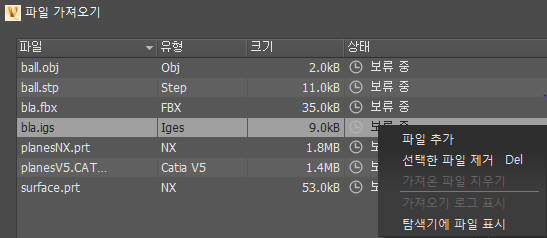
파일 유형 매개변수
파일 목록 가져오기에서 파일을 선택하면 오른쪽에 매개변수가 표시됩니다. 하지만 선택한 항목에 대한 매개변수를 로드하려면 파일 유형을 선택한 후 선택한 파일의 파일 유형을 선택해야 합니다. 그러면 해당 파일 유형과 관련된 올바른 가져오기 매개변수가 로드됩니다.
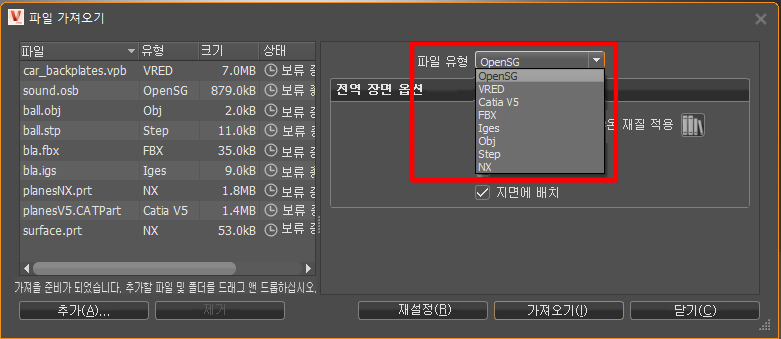
원하는 매개변수를 활성화하고 설정합니다. 공유 CAD 옵션 > 모드 옵션을 사용하여 파일을 VRED 및 ATF에 로드하여 기본 Rhino .3dm 파일을 가져오지 않고 CAD를 OSB로 배치 전환합니다. 표면, 메쉬, 곡선 등의 피쳐가 지원됩니다.
가져오기를 클릭한 후에 가져오기가 진행되는 동안 파일의 상태를 확인할 수 있습니다. 상태 열에서 가져오기 작업의 상태를 확인합니다. 가져오는 중, 전환됨, 병합됨, 스티칭됨과 같은 메시지가 표시되어 현재 ATF(Autodesk 이동 프레임워크) 전환 상태를 나타냅니다. 로그 파일은 여러 ATF 작업을 추적하므로 가져오는 동안 더 많은 시간이 필요합니다.
공유 CAD 옵션
모드 - CAD 파일에서 수행할 작업을 설정합니다. CAD 파일을 VRED로 로드하지 않고 OSB로 배치 전환합니다.
가져오기 - 장면으로 파일을 가져오지만 변환 데이터는 제거됩니다.
파일 가져오기 및 유지 - 장면으로 파일을 가져오고 변환 데이터는 지정된 파일 출력 폴더에 유지합니다.
전환 - 파일만 전환한 다음 해당 데이터를 지정된 파일 출력 폴더에 저장합니다. VRED 장면으로는 아무것도 가져오지 않습니다.
- 최대 병렬 프로세스 수 - VRED에서 동시에 수행할 수 있는 가져오기 횟수를 선택합니다. 시스템의 CPU 코어 수를 기반으로 최대 병렬 파일 변환 프로세스 수를 정의합니다. 데이터 유형에 따라 더 많은 프로세스의 속도가 빨라지는 경우가 있습니다. 그러나 이러한 추가 프로세스는 더 많은 메모리를 사용합니다.
- 파일 출력 경로 - 공유 CAD 옵션의 출력 경로를 설정합니다. 아이콘을 클릭하여 출력 위치를 찾습니다.
가져오기 옵션
표면 - 장면으로 가져온 표면 데이터 유형을 설정합니다.
가져오기 없음 - 가져올 때 표면 데이터를 모두 제외합니다.
표시 항목 가져오기 - 가시적 표면 데이터만 가져옵니다.
모두 가져오기 - 가시적 및 비가시적(숨겨진) 표면 데이터를 모두 가져옵니다.
메쉬 - 장면으로 가져온 메쉬 데이터 유형을 설정합니다.
가져오기 없음 - 가져올 때 메쉬 데이터를 모두 제외합니다.
표시 항목 가져오기 - 가시적 메쉬 데이터만 가져옵니다.
모두 가져오기 - 가시적 및 비가시적(숨겨진) 메쉬 데이터를 모든 가져옵니다.
곡선 및 폴리곤 선 - 장면으로 가져온 곡선 및 폴리곤 선 데이터 유형을 설정합니다.
가져오기 없음 - 가져올 때 곡선 및 폴리곤 선 데이터를 모두 제외합니다.
표시 항목 가져오기 - 가시적 곡선 및 폴리곤 선 데이터만 가져옵니다.
모두 가져오기 - 가시적 및 비가시적(숨겨진) 곡선과 폴리곤 선 데이터를 모두 가져옵니다.
테셀레이션
품질, 편차 및 공차 세트를 사용하여 가져온 데이터가 테셀레이션되는 방법을 설정합니다. 이 값이 클수록 모델의 정확도와 밀도가 높아집니다.
테셀레이션 품질 - 현 편차, 노멀 공차 및 최대 현 길이에 대해 정의된 사전 설정 값입니다.
거침 - (1.0–30.0 - 400.0)
낮음 - (0.15–20.0 - 300.0)
중간 - (0.075–10.0 - 200.0)
높음 - (0.0375–7.5 - 100.0)
사용자 지정 - 사용자 지정 품질 값입니다.
- 현 편차 - NURBS 표면에서 테셀레이트된 표면까지의 거리 공차(mm)를 표시합니다. 값이 작으면 폴리곤 모델의 정확도는 높아지지만 삼각형 수도 증가합니다.
- 노멀 공차 - 인접한 삼각형의 노멀 공차(도)를 표시합니다. 값이 작으면 폴리곤 모델의 정확도는 높아지지만 삼각형 수도 증가합니다.
- 최대 현 길이 - 삼각형 모서리의 최대 길이(mm)를 표시합니다. 값이 작으면 폴리곤 모델의 정확도는 높아지지만 삼각형 수도 증가합니다.
- 스티칭 사용 - 인접한 모서리를 스티치할 수 있습니다.
- 스티칭 공차 - 인접한 두 모서리가 접촉하여, 함께 스티칭해야 하는 것으로 간주되는 공차(mm)를 설정합니다.
고급 옵션
- 표면 데이터 유지 - 테셀레이션 후 NURBS 데이터를 삭제하는 대신 유지합니다. 그러면 나중에 다시 테셀레이션을 수행하거나 직접 NURBS 렌더링을 수행할 수 있습니다. 단, 메모리는 더 많이 사용됩니다.
- 표면 노멀 통합 - 모든 표면 노멀점이 동일한 방향인지 확인합니다. 파일 가져오기 > 가져오기 옵션 > 표면이 표시 항목 가져오기 또는 모두 가져오기로 설정된 경우에만 사용할 수 있습니다.
- 형상 병합 - 단일 쉘에는 여러 개의 NURBS 표면이 있을 수 있으므로 형상을 병합하여 단일(스티칭된) 메쉬를 만듭니다. 이 옵션을 선택하지 않으면 메쉬가 표면당 하나씩 작성됩니다.
- 레이어 그룹 만들기 - 기존에 구성된 항목을 레이어로 구성합니다. 예를 들어, Autodesk Alias의 경우 그룹으로 구성합니다. 그렇지 않으면 동일한 상위 노드 아래에 객체가 배치됩니다.
- 빈 그룹 제거 - 하위 항목이 없는 그룹 노드를 제거합니다.
- 노드 공유해제 - 공유 노드 인스턴스를 독립 노드로 변환합니다. 이 옵션을 선택하면 메모리가 더 많이 사용됩니다.
- 변환 플러시 - 각 노드의 변환을 재설정합니다. 변환 값은 정점으로 플러시됩니다. 예를 들어, 노드가 X 방향으로 100mm 이동된 경우 변환을 플러시하면 노드의 현재 위치는 유지되지만 X 값은 100에서 0으로 변경됩니다.
파일별 옵션
- 그룹 재질 가져오기 - 비활성화된 경우 부품 파일, 조립품 또는 인스턴스에 대한 추가 재질 그룹 노드를 작성하지 않고, 단순히 재질을 무시합니다. 일부 Inventor 워크플로우의 경우 이 옵션을 활성화하여 이러한 재질 그룹 노드를 작성할 수 있습니다.
- 연관 메쉬 가져오기 - 연관 메쉬 데이터를 제외하는 대신 가져옵니다.
- 비가시화 인스턴스 가져오기 - 비가시화(숨겨진) 인스턴스 데이터를 제외하는 대신 가져옵니다.
하위 참조 파일 가져오기 - 가져온 파일 내에 포함된 모든 부품 파일, 하위 조립품 및 하위 참조의 가져오기를 켜거나 끕니다.
이 옵션을 비활성화한 경우 장면 그래프에 형상이 아닌 구조 정보(트리)만 나타납니다. 언로드된 상태의 부품 파일과 함께 모든 하위 조립품을 가져옵니다.
이 옵션을 활성화한 경우 모든 하위 참조 파일을 로드된 상태로 가져옵니다.
하위 참조 재질 병합 - CAD 어셈블리 및 PLMXML 파일을 가져올 때 복제 재질이 처리되는 방법을 제어합니다. 복제 재질이 병합되거나 복제 재질의 인스턴스가 생성됩니다.
이 옵션을 비활성화한 경우 복제 재질이 병합되지 않습니다. 동일한 재질이 하위 참조 파일에서 참조되는 경우 가져오기에서 발생하는 모든 재질에 대해 추가 인스턴스가 생성됩니다.

이 옵션을 활성화한 경우 복제 재질이 하위 참조 파일에 의해 참조 병합됩니다. 이 옵션은 기본적으로 사용됩니다.
- 스마트 참조로 가져오기 - 기본 VRED 파일을 스마트 참조로 가져옵니다.
- 참조 동작 - 가져올 때 참조 동작을 선택합니다. 참조를 유지하거나 제거합니다.
- 메쉬 LOD 가져오기 - 3ds Max 또는 Maya 등의 3D 모델링 응용프로그램에서 정적 메쉬 LOD(상세 수준)를 VRED로 가져옵니다. 최저, 최고 및 모두 중에서 선택합니다. 지정된 VRED 설정을 사용하여 현재 선택한 모든 FBX 파일을 가져옵니다.
툴킷 - 기존 가져오기 기능이 활성화된 경우 이 옵션을 사용할 수 없습니다.
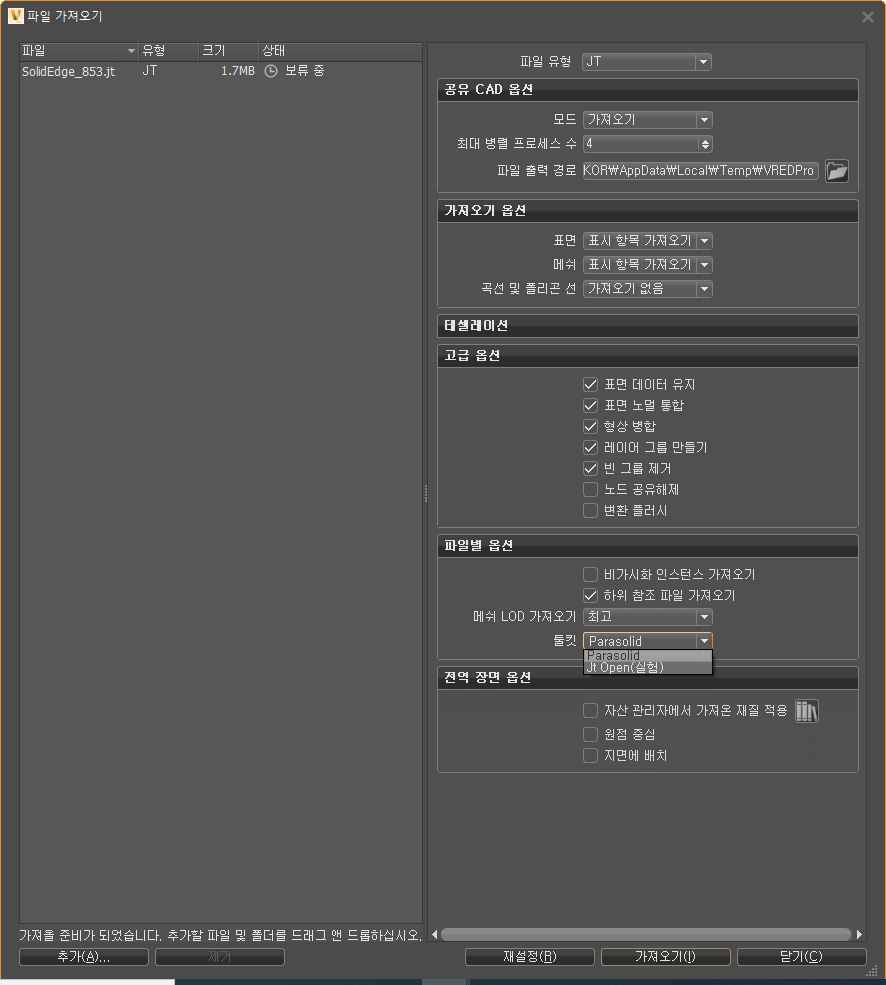
VRED에서 사용하는 툴킷을 설정합니다. 다음 옵션 중 하나를 선택합니다.
- Parasolid - 현재 동작을 사용합니다.
- JT Open(실험) - JT 파일을 가져오는 데 새 동작을 사용합니다.
좌표계 가져오기 - 축 시스템 가져오기를 CATIA에서 VRED로 토글합니다. CATIA 파일에 좌표계가 여러 개 있을 수 있기 때문에 VRED가 이를 확인하고 가져와 좌표 교차를 사용해 변환 그룹을 만들어 뷰포트를 보기 쉽게 만듭니다.
참고:파일 IO > Catia V5 > 파일별 옵션 기본 설정에도 좌표계 가져오기 기본 설정이 있습니다.
- 카메라 가져오기 - 이 기능은 Alias 와이어 파일 전용입니다. 모든 카메라를 제외하지 않고 가져옵니다.
- 라이트 가져오기 - 이 기능은 Alias 와이어 파일 전용입니다. 모든 라이트를 제외하지 않고 가져옵니다.
- 변형 가져오기 - 이 기능은 Alias 와이어 파일 전용입니다. 모든 변형을 제외하지 않고 가져옵니다.
- 최대 병렬 가져오기 작업 - 이 기능은 Alias 와이어 파일 전용입니다. 가져오기 작업의 최대 수를 설정합니다. 이 값을 변경하면 메모리 사용량이 증가합니다.
- 템플릿 형상 가져오기 - 이 기능은 Alias 와이어 파일 전용입니다. 모든 템플릿 형상을 제외하지 않고 가져옵니다.
레이어 폴더 가져오기 - 이 기능은 Alias 와이어 파일 전용입니다. 이전 버전의 VRED에서 Alias 레이어 폴더를 가져와 VRED 그룹으로 변환하고 폴더 내의 레이어를 VRED 2021.3으로 가져올 때 하위 그룹으로 변환합니다. 이 기능을 사용하면 장면 계층이 변경됩니다. 장면 계층을 변경하지 않고 유지하려면 이 옵션을 해제합니다.
Alias 파일을 가져올 때 기본 동작을 설정하려면 편집 > 기본 설정 > 파일 IO > Alias > 가져오기 > 파일별 옵션으로 이동하고 레이어 폴더 가져오기를 선택하거나 선택 취소합니다.
- 빈 레이어 가져오기 - 빈 레이어 가져오기 기능을 켜거나 끕니다. 이 옵션을 활성화한 경우 빈 레이어를 VRED로 가져옵니다.
가져오기 도구 - Catia V5 파일을 가져오려면 다음 방법 중 하나를 선택합니다. 테셀레이션 품질, 구조, 재질 가져오기 또는 명명 규칙에서 이러한 방법 간에는 차이가 없어야 합니다.
전역 장면 옵션
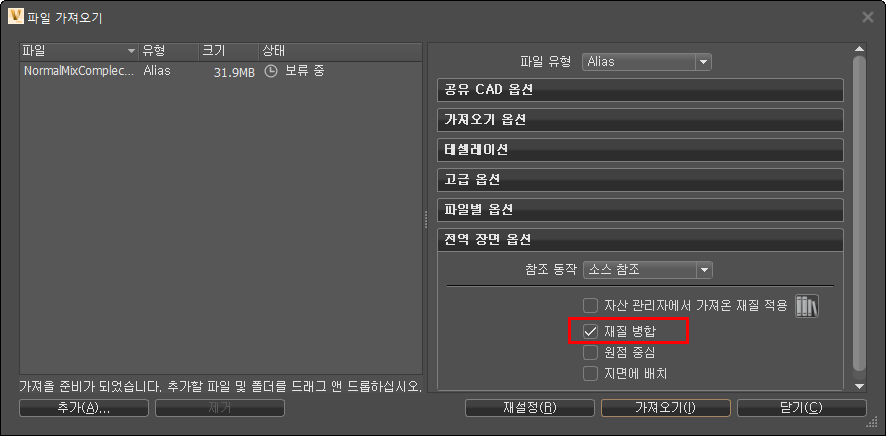
참조 동작 - 가져올 때 참조가 어떻게 되는지 결정합니다. 다음 중 하나를 선택합니다.
소스 참조 - 참조를 소스 참조로 가져옵니다.
없음 - 모든 참조를 프로젝트에 결합하고 파일/참조 정보를 제거합니다.
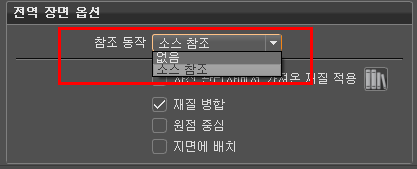
- 자산 관리자에서 가져온 재질 적용 - 가져온 재질을 자산 관리자의 유사한 재질로 바꿉니다. 오른쪽에 있는 아이콘을 클릭하여 자산 관리자에 액세스합니다.
- 재질 병합 - CAD 파일을 가져올 때 재질을 병합합니다.
- 원점 중심 - 가져온 형상을 VRED 환경의 중심에 배치합니다.
- 지면에 배치 - 가져온 형상을 고정 평면에 배치합니다.
- 애니메이션 가져오기 - OSB 및 VPB 파일에만 사용할 수 있습니다. 파일 내에 포함된 애니메이션을 가져옵니다.
프로젝트 병합 옵션
가져오거나 병합할 요소를 선택합니다.
- 변형(Variant) 가져오기 - 변형 데이터를 제외하지 않고 가져옵니다.
- 터치 센서 가져오기 - 터치 센서를 제외하지 않고 가져옵니다.
- 시퀀스 가져오기 - 시퀀스를 제외하지 않고 가져옵니다.
- 애니메이션 가져오기 - 애니메이션을 제외하지 않고 가져옵니다.
- 클립 가져오기 - 클립을 제외하지 않고 가져옵니다.
- 주석 가져오기 - 주석을 제외하지 않고 가져옵니다.
- 재질 병합 - 두 장면의 재질을 비교하여 중복 항목을 제거합니다.
환경 - 환경을 병합할 때는 네 가지 옵션 중에서 선택할 수 있습니다.
장면에서 사용 - 현재 장면의 기존 환경이 유지됩니다. 가져온 파일의 환경은 재질 편집기의 일반 탭에 있는 재질을 직접 참조하는 경우에만 추가됩니다. 파일의 기본 환경 스위치를 사용하여 추가한 재질은 기존 장면 환경 기본 스위치를 사용합니다.
파일에서 사용 - 파일에서 환경을 추가하고 기존 장면에서 환경을 제거합니다(재질 편집기의 일반 탭에서 기존 환경이 재질을 직접 참조하지 않는 경우). 그 외의 경우에는 모든 재질이 새 환경을 사용합니다.
파일에서 추가 - 파일에서 환경 스위치가 장면에 새 스위치로 추가되고 기본 스위치는 유지됩니다. 모든 재질에 할당된 환경도 그대로 유지됩니다.
참고:이로 인해 환경과 스위치가 중복될 수 있습니다.
병합 - 기본 환경 스위치의 하위 환경을 기존 기본 환경 스위치에 추가합니다. 중복 항목은 제외됩니다. 프로젝트를 병합하면 뷰포인트가 유지됩니다.